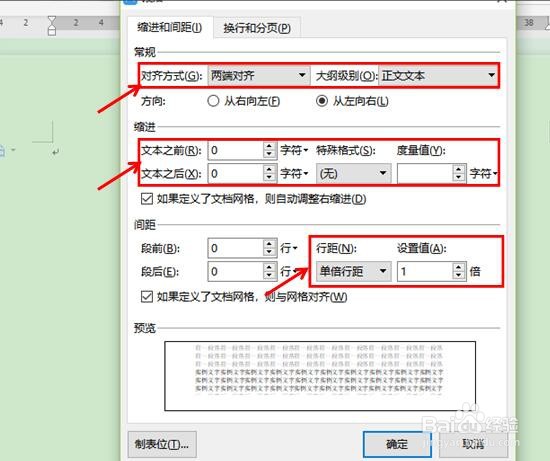1、如何为文档设置默认的段落格式,一般文档段落格式默认都是两端对齐,单倍行距的方式,首行也没有什么的缩进模式。如图:
2、如果想要每次录入文字内容的时候,有首行权纲轳薯缩进,段前有0.5行,行距设置为1.5倍,那么我们就需要先进行设置。首先,我们在录入文字前,在文档中任何地方点击鼠标右键,系统会自动弹出一个对话框,我们选择段落,如图:
3、系统弹出一个段落设置对话框,我们在特殊格式下拉菜单中选择首行缩进,系统会默认为缩进2个字符,段前点击向上的箭头变成0.5,行距在下拉菜单中选择1.5倍,如图:
4、然后我们再来到换行和分页中进行设置,文本对齐方式选择自动,如图:
5、确定后,我们再输入文字内容的时候,系统就会默认按照上面的设置进行段落排版了,如图: